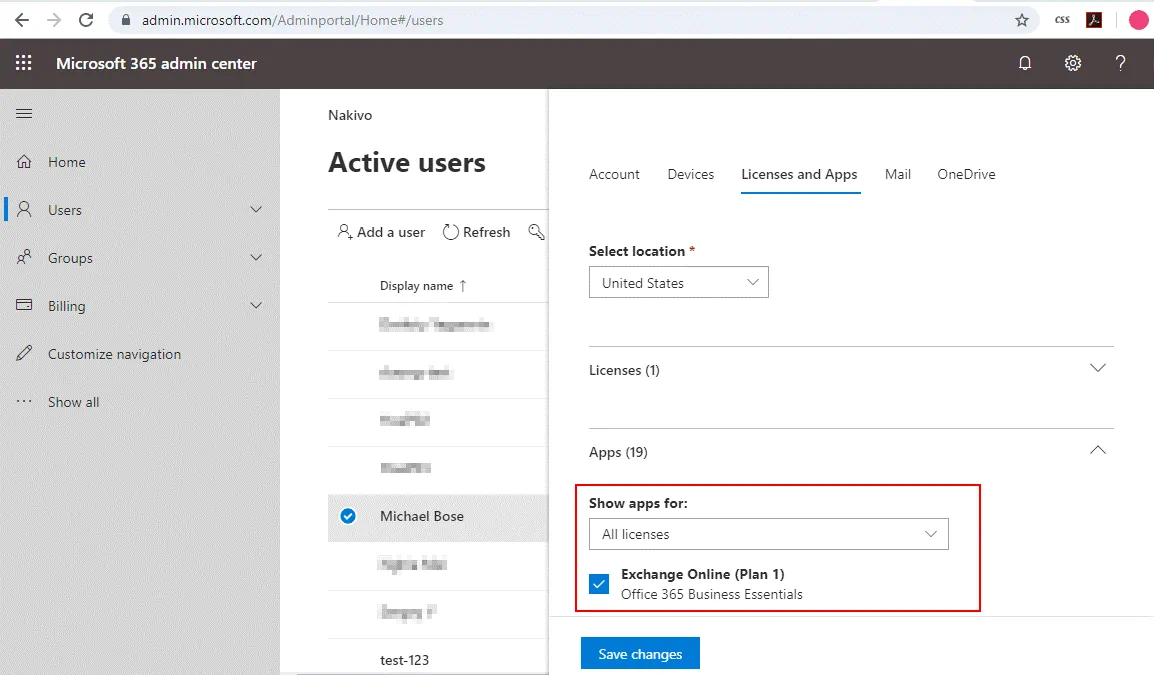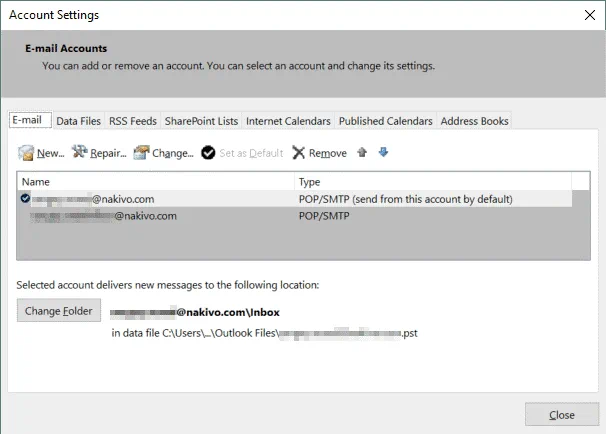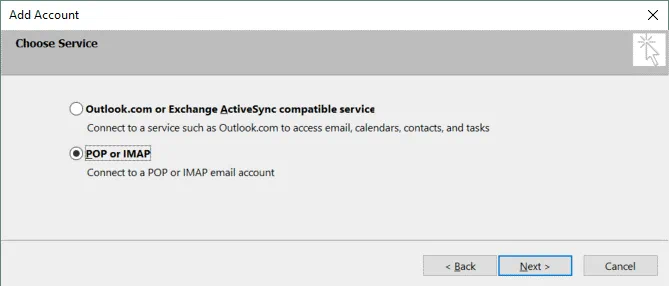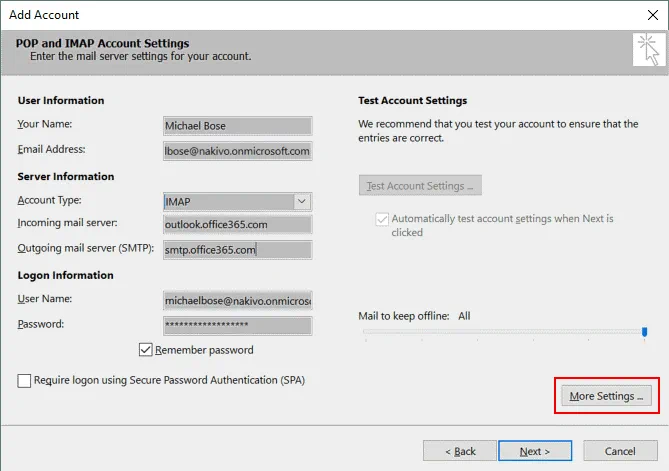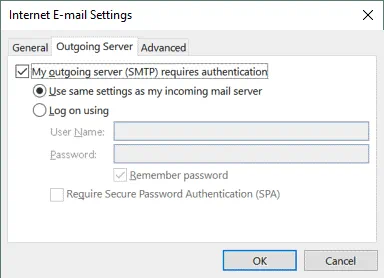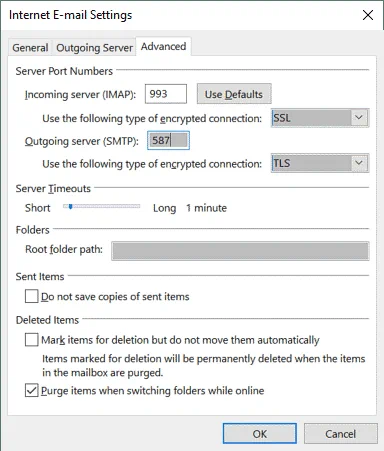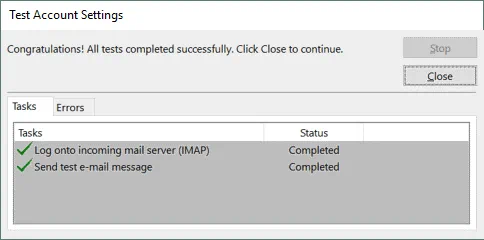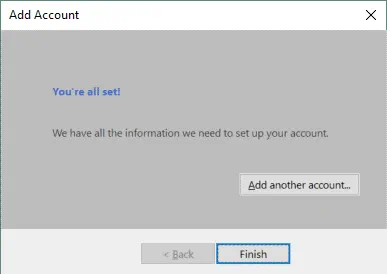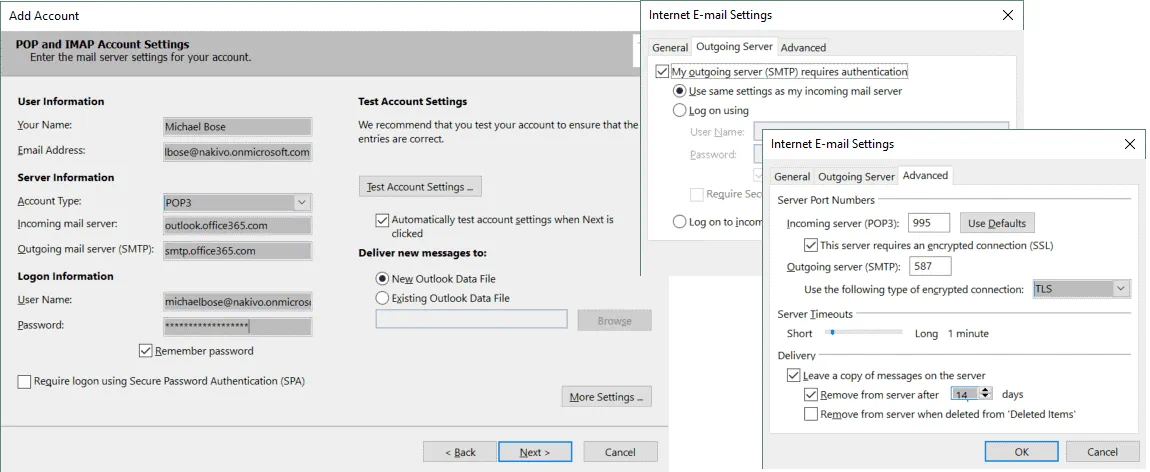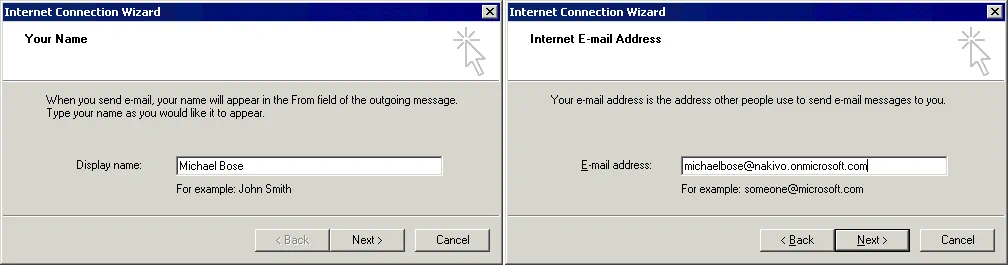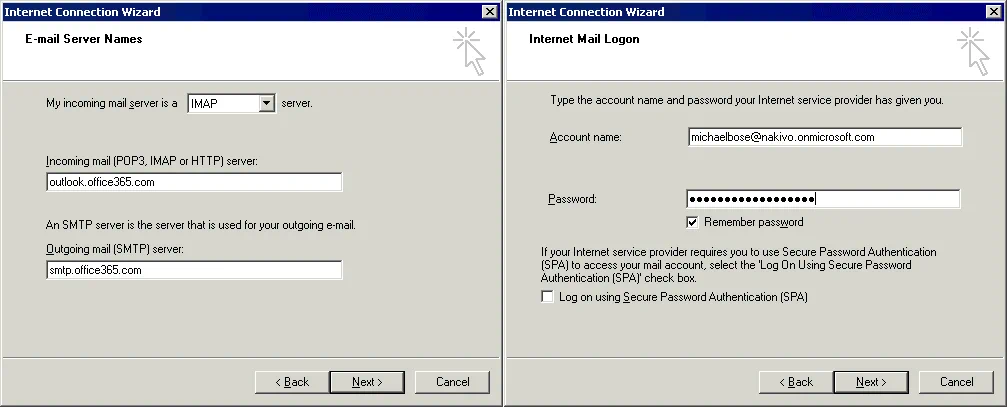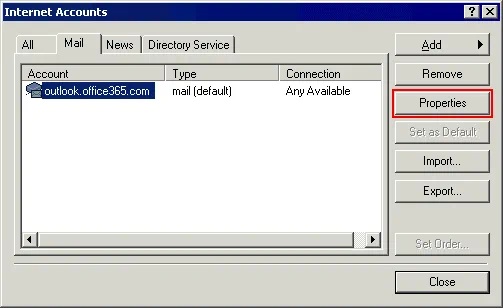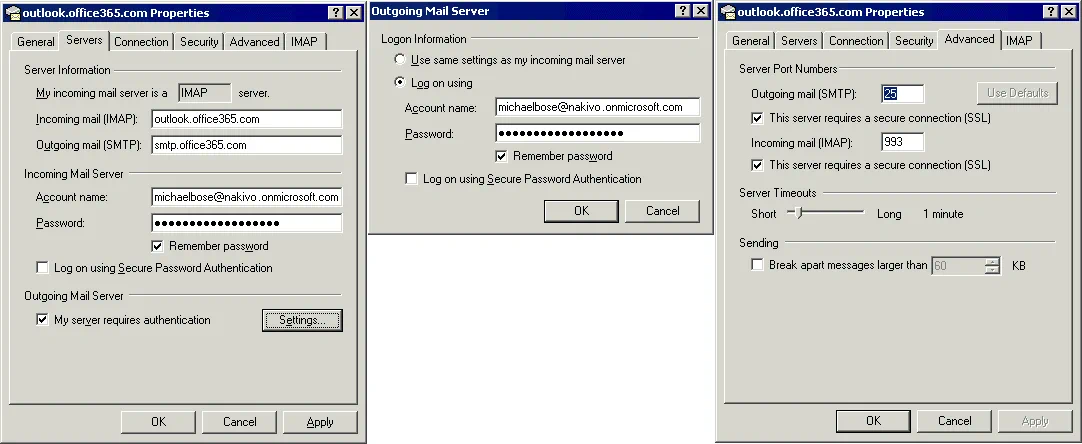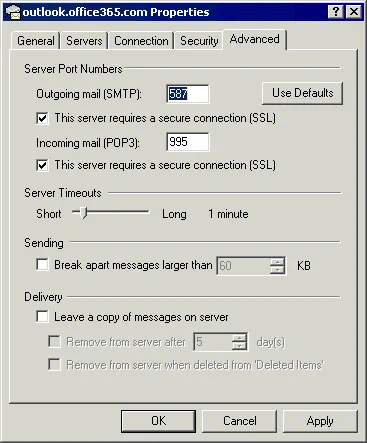O Microsoft Office 365 é uma solução na nuvem que está se tornando cada vez mais popular. A vantagem de usar aplicativos do Office 365 é a possibilidade que eles oferecem de acessar seus aplicativos de diferentes locais e dispositivos diferentes. Um dos serviços mais importantes do Office 365 é o Exchange Online. Os administradores podem criar contas para usuários e permitir que esses usuários enviem e recebam mensagens de email usando servidores do Exchange Online.
Assim como é amplamente o caso para a maioria dos serviços de email modernos, os usuários podem usar a interface da web fornecida pela Microsoft em um navegador da web e usar clientes de email. Para usar um cliente de email para serviços do Exchange Online, as configurações SMTP do Office 365, configurações POP3 (ou IMAP) devem ser configuradas no cliente de email. Esta postagem no blog aborda as configurações do servidor SMTP do Office 365 e explica como configurar um cliente de email em dois exemplos.
Quais configurações devo usar para um cliente de email?
Ao usar um cliente de email, você deve configurar o envio e o recebimento de mensagens de email. Os seguintes protocolos de email são geralmente usados:
SMTP (Protocolo de Transferência de Correio Simples) é um protocolo da camada de aplicação usado para envio de email. Quando um cliente precisa enviar um email, o cliente abre uma conexão TCP com um servidor SMTP que está sempre ouvindo a porta TCP apropriada (TCP 25 por padrão). As configurações SMTP do Office 365 devem ser definidas em um cliente de email para enviar um email.
O POP3 (Protocolo dos Correios versão 3) é um protocolo para receber mensagens de email. Basicamente, o POP3 foi desenvolvido para excluir mensagens de email de um servidor de correio assim que são baixadas por um cliente de email. Os servidores do Exchange Online não são uma exceção – uma vez que você tenha baixado uma mensagem de email em um cliente de email usando o protocolo POP3, você não pode ver essa mensagem na interface web do Outlook do Office 365. Se você precisa acessar seu email de dispositivos diferentes, usar POP3 para receber email em clientes de email pode não ser conveniente. Se você usar um único computador para enviar e receber emails, o POP3 é uma boa escolha.
O IMAP (Protocolo de Acesso a Mensagens da Internet) é um protocolo alternativo para receber mensagens de email. Quando o IMAP é usado, as mensagens de email são armazenadas em um servidor de correio e não são excluídas quando um usuário recebe mensagens de email. Um usuário pode agrupar e categorizar mensagens de email recebidas em pastas usando um cliente de email instalado em uma máquina local e sincronizar essa estrutura com um servidor de correio. Você pode preferir usar IMAP se precisar usar clientes de email em seu computador doméstico e de trabalho, por exemplo, ou se usar tanto uma interface web quanto um cliente de email.
O Microsoft Office 365 Exchange Online suporta tanto os protocolos POP3 quanto IMAP para receber mensagens de email por clientes.
Nota: 10.000 emails por dia é o limite para o Exchange do Office 365.
Configurações do servidor SMTP do Office 365
Servidor: smtp.office365.com
Servidor alternativo: outlook.office365.com
Porta: 587
Criptografia: TSL
Autenticação: Sim – use seu nome de usuário e senha completos.
Nota: O envio de e-mails também funciona se o TCP 25 for configurado como porta nas configurações de conexão, mas é recomendado usar o TCP 587.
Configurações POP3 do Office 365
Servidor: outlook.office365.com
Porta: 995
Criptografia: TSL
Autenticação: Sim – use seu nome de usuário e senha completos.
Configurações IMAP do Office 365
Servidor: outlook.office365.com
Porta: 993
Criptografia: SSL
Autenticação: Sim – use seu nome de usuário e senha completos.
Exemplos de Configuração
Vamos ver como usar as configurações SMTP do Office 365, bem como as configurações POP3 e IMAP para configurar um cliente de e-mail em exemplos. Observe que o nome de usuário completo (login) deve conter informações de domínio (a sequência após o caractere “@” ), por exemplo, [email protected] ou [email protected]
A conta do Office 365 usada para acessar o Exchange Online neste exemplo é:
Por favor, não envie e-mails para esta caixa de correio. Esta é uma conta temporária usada para explicar a configuração do cliente de e-mail (incluindo as configurações SMTP do Office 365) neste post do blog. Você pode configurar qualquer cliente de e-mail que suporte os protocolos e criptografia mencionados. Observe que o uso de um servidor proxy para conexão com a Internet não é suportado se você deseja usar um cliente de e-mail. O Microsoft Office Outlook 2016 e o Outlook Express são usados em nossos exemplos para demonstrar a configuração do cliente de e-mail.
Antes de prosseguir para a configuração de um cliente de e-mail para um usuário, certifique-se de que a conta de usuário necessária tenha a licença do Office 365 apropriada para usar os serviços do Exchange Online. Você pode fazer isso no centro de administração do Microsoft 365.
Configuração do Microsoft Office 2016 Outlook para Exchange Online
Estamos usando o Microsoft Office Outlook 2016 instalado como um componente do Microsoft Office 2016 neste exemplo. Vamos ver como configurar este cliente de e-mail para funcionar com o Office 365 Exchange Online e como usar as configurações SMTP do Office 365 para esta configuração:
1. Abra o Microsoft Office Outlook e vá para Arquivo > Configurações de Conta. Vamos criar e configurar uma nova conta. Clique em Nova para criar uma conta.
2. O assistente Adicionar Conta é aberto em uma nova janela. Selecione POP ou IMAP e clique em Avançar para continuar. Primeiro vamos aprender como usar IMAP e depois como usar POP3 para recuperação de e-mail.
3. Na próxima janela, insira todas as informações de usuário e servidor necessárias. Em nosso exemplo, usamos as configurações:
Informações do Usuário
Seu Nome: Michael Bose (o nome exibido nos clientes de e-mail)
Endereço de E-mail: [email protected] (o nome da conta do Office 365)
Informações do Servidor
Tipo de Conta: IMAP
Servidor de e-mail de entrada: outlook.office365.com
Servidor de e-mail de saída (SMTP): smtp.office365.com
Informações de Login
Nome de Usuário: [email protected] (o mesmo que o endereço de e-mail)
Senha: ************** (sua senha definida no Microsoft Admin Center)
Marque a caixa de seleção Lembrar senha, caso contrário, você será solicitado a inserir sua senha cada vez que enviar ou receber e-mail.
Quando tiver preenchido todos os campos necessários, clique no botão Mais Configurações.
4. A janela com três guias é aberta. Vá para a guia Servidor de Saída e marque a caixa de seleção Meu servidor de saída (SMTP) requer autenticação, em seguida, selecione Usar mesmas configurações do servidor de email de entrada.
Depois disso, mude para a guia Avançado e defina os números das portas do servidor e a criptografia.
Servidor de entrada (IMAP): 993
Utilize o seguinte tipo de conexão criptografada: SSL
Servidor de saída (SMTP): 587
Utilize o seguinte tipo de conexão criptografada: TLS
Clique em OK para salvar as configurações.
5. Clique em Testar Configurações da Conta na janela Adicionar Conta do assistente. Se as configurações SMTP e IMAP do Office 365 estiverem configuradas corretamente, você verá que todos os testes foram concluídos com sucesso, conforme aparece na captura de tela abaixo. Clique em Fechar após terminar o teste.
6. A conta foi adicionada e configurada com sucesso no Microsoft Office Outlook 2016. Clique em Concluir para fechar o assistente. Agora você pode enviar e receber mensagens de email usando o cliente de email configurado para funcionar com o Office 365 Exchange Online.
Usando POP3 no Outlook 2016
Se deseja usar o POP3 como protocolo para receber emails, sua configuração deve ser um pouco diferente (as configurações SMTP do Office 365 devem ser as mesmas). As configurações necessárias para usar o POP3 são:
Tipo de conta: POP3 (na janela Adicionar Conta do assistente).
Números da porta do servidor – Servidor de entrada (POP3): 995 (na guia Avançado das Configurações de Email da Internet janela que é exibida após clicar no botão Mais Configurações).
Configuração do Microsoft Outlook Express para o Exchange Online
O Outlook Express é um cliente de email leve criado pela Microsoft que também pode ser configurado para funcionar com o Microsoft Exchange Online. Vamos ver como criar e configurar uma nova conta, bem como como usar as configurações SMTP do Office 365, configurações IMAP e configurações POP3. Os protocolos SMTP e IMAP serão considerados os primeiros para enviar e receber email, respectivamente.
1. Abra o Outlook Express e vá para Ferramentas > Contas para criar uma nova conta ou editar/remover contas existentes. Uma nova conta será criada no exemplo atual. Uma vez que a janela do assistente estiver aberta, insira um nome de exibição (Michael Bose é usado como nome exibido neste exemplo). Clique em Próximo para continuar.
2. Insira seu endereço de email da conta do Microsoft Office 365 Exchange ([email protected] neste caso).
3. Insira os nomes dos servidores de email. Selecione IMAP como servidor de entrada, em seguida, insira os endereços do servidor.
Servidor de email de entrada (POP3, IMAP ou HTTP): outlook.office365.com
Servidor de email de saída (SMTP): smtp.office365.com
Se você precisar usar o POP3 como protocolo para receber email, crie uma nova conta e selecione POP3 neste passo.
4. Insira o nome completo da conta e a senha para usar os serviços do Office 365. Marque a caixa de seleção Lembrar senha para evitar inserir a senha cada vez ao enviar ou receber email.
Uma vez que a conta tenha sido adicionada, na janela Conta de Internet (Ferramentas > Contas), selecione sua conta do Office 365 e clique em Propriedades para configurar as configurações avançadas.
5. Na janela Propriedades, vá para a aba Servidores e verifique as configurações SMTP e IMAP do Office 365. Marque a caixa de seleção O meu servidor requer autenticação e clique em Configurações.
6. Na janela de configurações do Servidor de Correio de Saída, defina para Usar as mesmas configurações do meu servidor de entrada ou insira manualmente seu nome de usuário e senha da conta.
7. Vá para a aba Avançado da janela de Propriedades e marque as caixas de seleção para usar uma conexão segura. Configure a porta 25 ou 587 (preferencial) como configurações do servidor SMTP do Office 365 e a porta 993 nas configurações de correio de entrada (IMAP). Clique em OK para salvar as alterações.
Configurações POP3
As configurações POP3 para o Outlook Express podem ser configuradas de forma semelhante (POP3 deve ser selecionado como o protocolo usado pelo servidor de entrada no passo 3 ao criar uma conta no Outlook Express). Nas propriedades da conta, vá para a aba Avançado, habilite uma conexão segura para o servidor POP3 e defina a porta 995. Mantenha as configurações do servidor SMTP do Office 365 iguais.
Conclusão
Se você usa clientes de email em computadores diferentes, ou usa um cliente de email e uma interface web simultaneamente, considere usar IMAP. Se você envia e recebe emails usando apenas um cliente de email instalado em um dispositivo, você pode usar POP3. Exemplos de configuração dos clientes de email Outlook 2016 e Outlook Express foram explicados no post do blog. Da mesma forma, você pode configurar outros clientes de email para usar os serviços de email do Exchange do Office 365. Use as mesmas configurações SMTP do Office 365 e as mesmas configurações POP3/IMAP para outros clientes de email. Leia também como conectar os Serviços Online do Exchange do Office 365 ao PowerShell.
Source:
https://www.nakivo.com/blog/office-365-smtp-settings-full-guide/